Win10系统任务栏QQ图标不见了怎么找回
- 时间:2015年04月02日 17:45:22 来源:魔法猪系统重装大师官网 人气:19988
Win10 QQ图标不见了怎么办?在Win10系统中,任务栏QQ图标默认是隐藏的,这给QQ用户带来了不便,下面小编教大家找回Win10 QQ图标。

一、首先再Win10系统中,登陆QQ;
二、然后点击任务栏右下角【显示隐藏的图标】箭头,然后点击【自定义】,如下图所示:
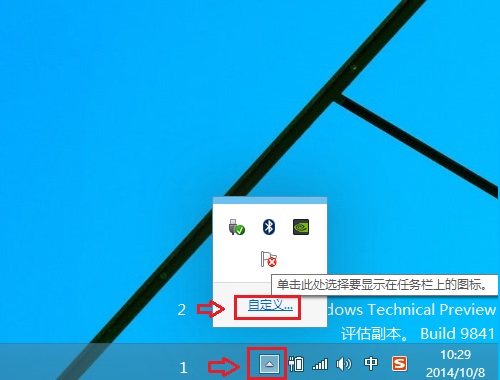
三、在弹出的“通知区域图标”界面中,找到腾讯QQ,然后将行为改为【显示图标和通知】,完成后,点击底部的“确定”,如下图所示。
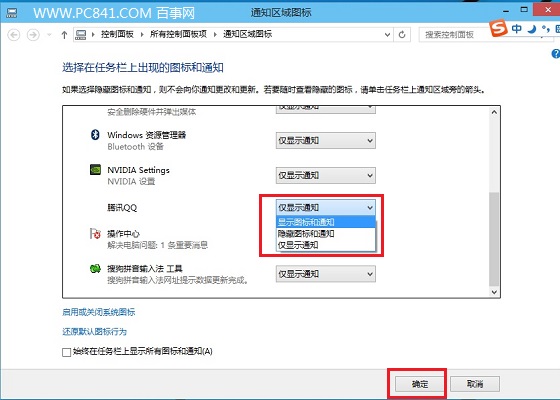
四、以上设置完成后,Win10任务栏QQ图标就显示了,如下图所示。

以上就是Win10任务栏QQ图标不显示的解决办法,希望对大家有所帮助。
Win10 QQ图标不见了,Win10 QQ图标,Win10
上一篇:win10系统怎么开启超级按钮
下一篇:win10激活工具小马oem8怎么用?









